发布时间:2024-07-01 15:25:30 来源:转转大师 阅读量:2276
跳过文章,直接PDF转WORD在线转换免费>> AI摘要
AI摘要PDF转Word的方法包括:一、复制粘贴,适用于文字少、排版简单的PDF;二、在线转换工具,需注意文件大小限制和转换速度效果;三、专业转换软件,支持批量、高质量转换,可能需付费;四、OCR技术,用于扫描件或图片PDF,识别准确率受文本质量和图像清晰度影响。选择合适方法时需注意隐私和数据安全。
摘要由平台通过智能技术生成
PDF(Portable Document Format)文件因其跨平台、格式固定、易于打印等特点,广泛应用于各种场景。然而,在某些情况下,我们可能需要将PDF文件转换为Word文档以便于编辑和修改。那么PDF怎么转Word呢?以下将详细介绍几种pdf转word的方法,帮助您轻松完成转换。
对于纯文字的PDF文档,最简单的方法是利用复制粘贴功能。
操作如下:
1、打开PDF文件,按下【Ctrl+A】全选文档内文字,或者长按鼠标右键并拖动选中需要的文字。需要注意:这种方法适用于文字量较少且排版简单的PDF文件。对于包含大量图片、表格或复杂排版的PDF文件,复制粘贴的效果可能不太理想。
在线转换工具是另一种常用的PDF转Word方法。下面以转转大师在线转换工具操作为例。
操作如下:
1、打开在线pdf转word网址:https://pdftoword.55.la/
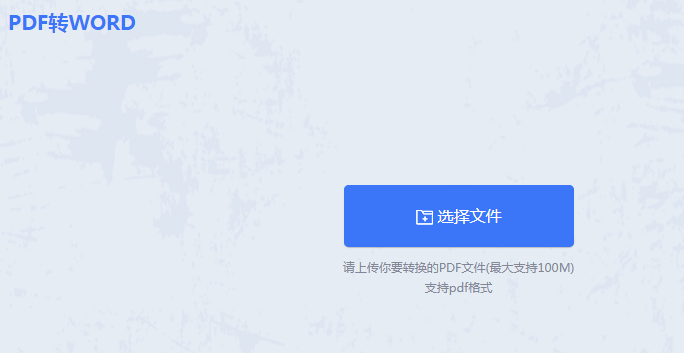
2、打开网址在线转换,点击“选择文件”,将要转换的PDF文件上传到界面中。
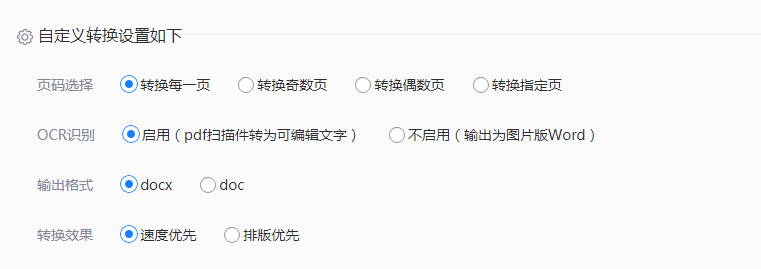
3、如果有需要设置也可以选择设置一下哦。
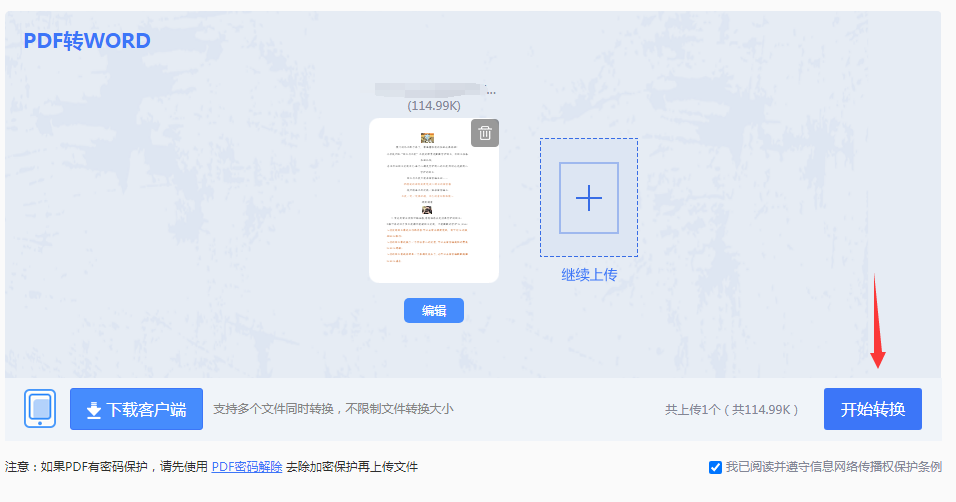
4、点击开始转换即可。
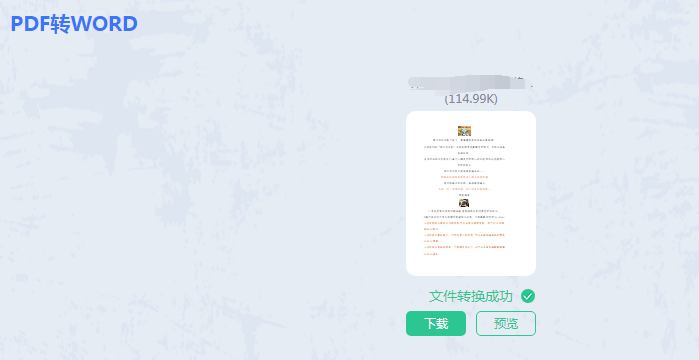
5、转换成功点击下载即可。
需要注意:在线工具通常对上传的文件大小有限制。转换速度和效果可能因工具而异。
对于需要批量转换或要求高质量转换的用户,建议使用专业转换软件。下面以转转大师PDF转换软件操作为例。
操作如下:
1、官网下载pdf转word客户端
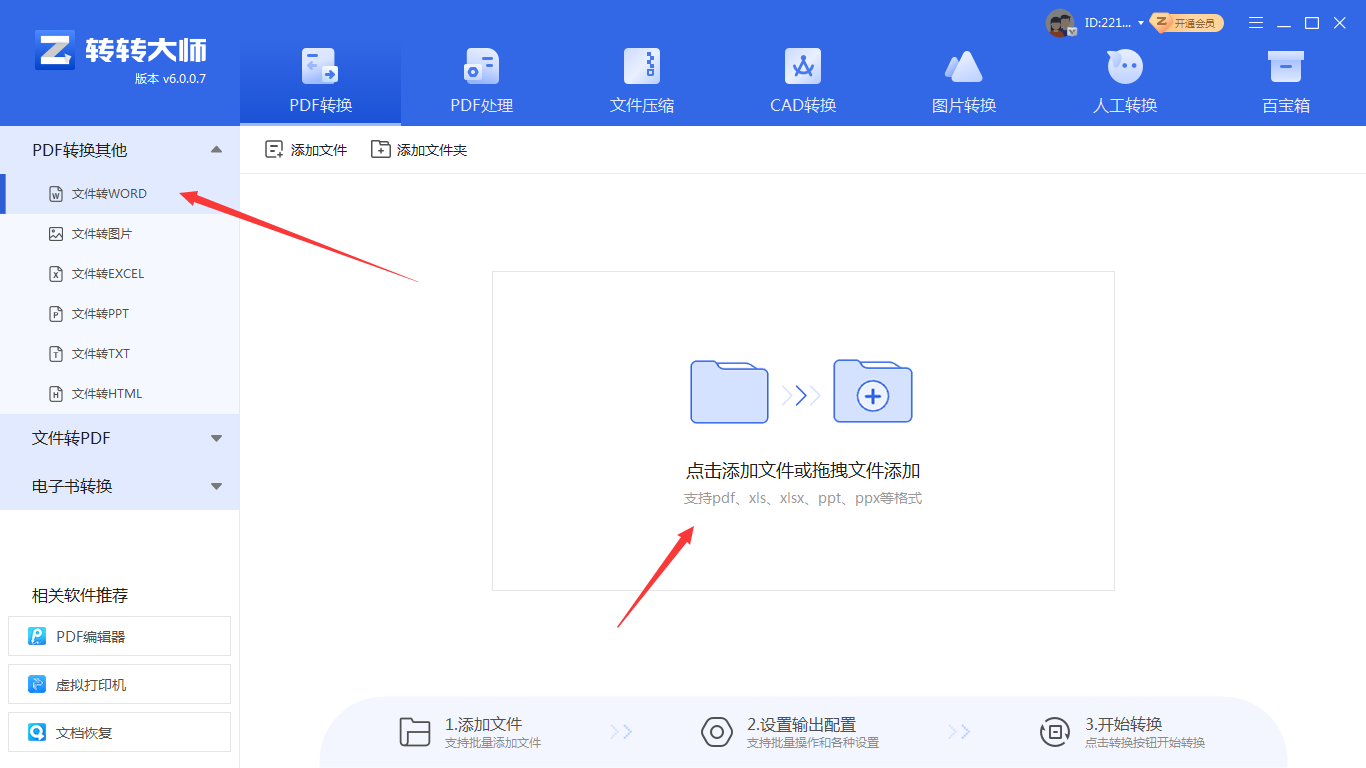
2、点击中间的地方,然后上传文件,如果需要批量转换,可以多个文件添加进去,如果有整理成文件夹也可以直接添加文件夹哦。

3、操作嘛,也十分的简单,文件上传好,点击开始转换等待转换完成即可。

使用专业转换软件可以实现批量转换和高质量转换,同时支持更多自定义选项和设置。但需要注意:部分专业转换软件可能需要付费购买或订阅才能使用全部功能。
对于包含扫描件或图片的PDF文件,可以使用OCR(Optical Character Recognition)技术进行转换。OCR技术可以识别并提取PDF中的文本和图像信息,并将其转换为可编辑的Word文档。
操作如下:
1、下载并安装支持OCR技术的转换软件,如ABBYY FineReader、Adobe Acrobat等。使用OCR技术可以实现对扫描件或图片中信息的准确提取和转换,但需要注意的是,OCR技术的识别准确率受到多种因素的影响,如文本质量、图像清晰度等。因此,在使用OCR技术进行转换时,需要选择高质量的PDF文件并仔细设置OCR参数和选项以获得更好的转换效果。
以上就是PDF怎么转Word的方法介绍了,PDF转Word的方法有多种,可以根据具体需求选择适合的方法进行转换。在转换过程中需要注意保护个人隐私和数据安全,并选择合适的转换方法和工具以获得更好的转换效果。
【PDF怎么转Word?教你四个方法!】相关推荐文章: 返回转转大师首页>>
我们期待您的意见和建议: